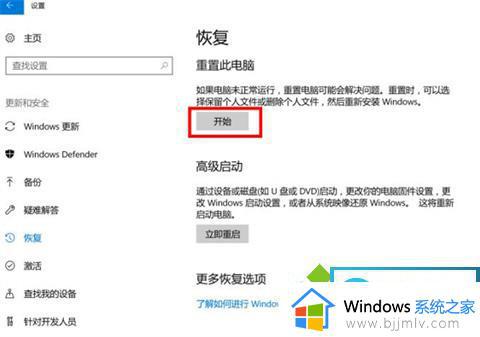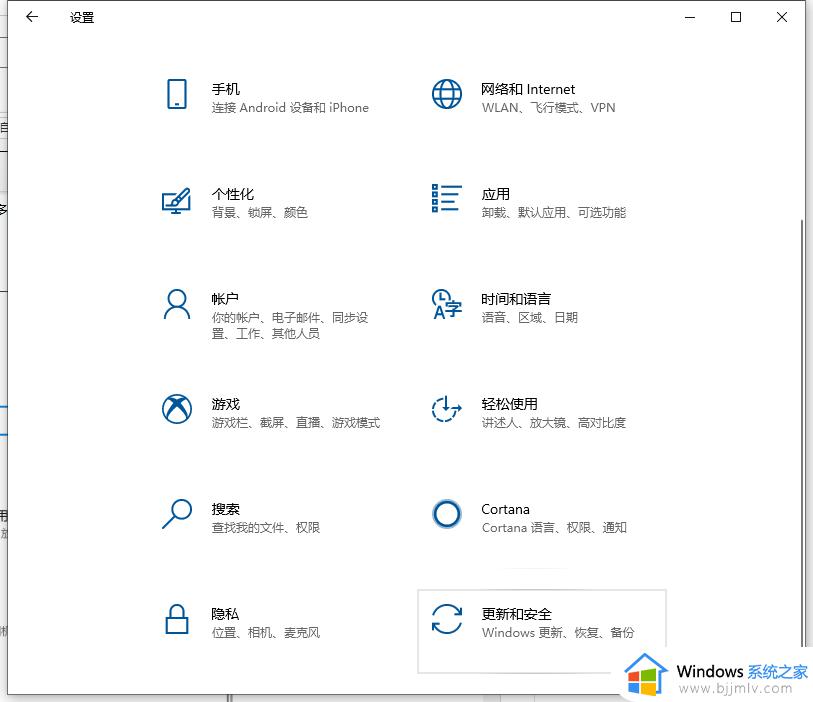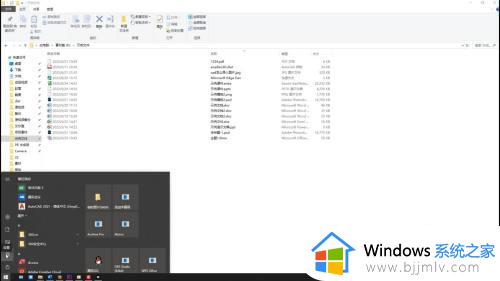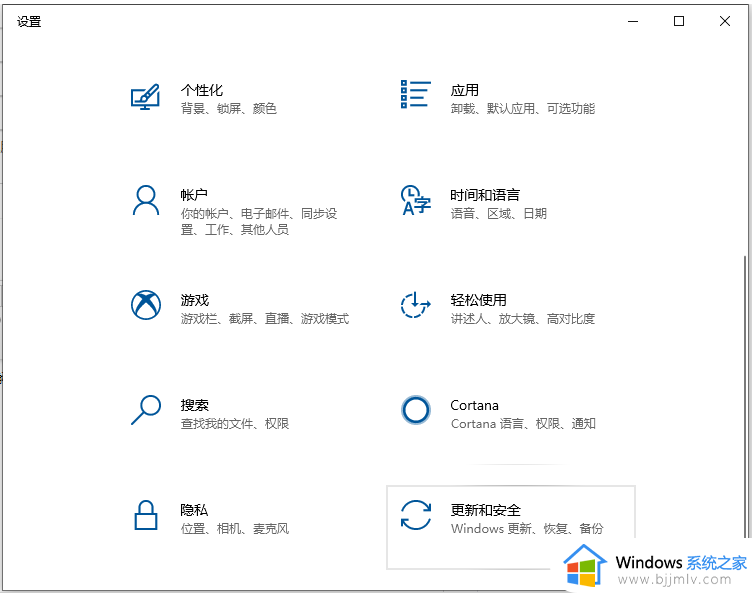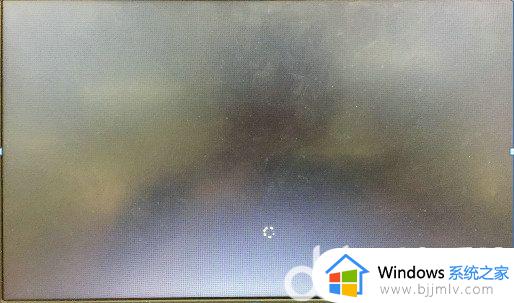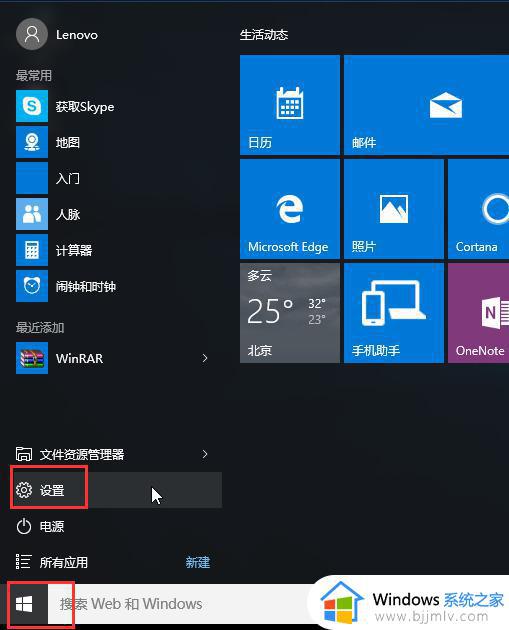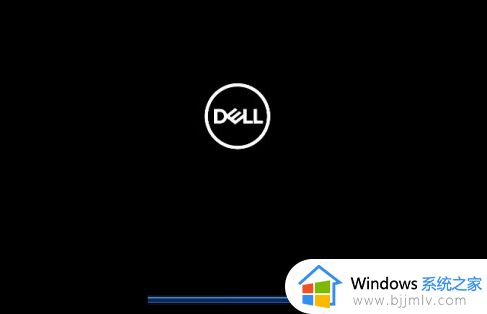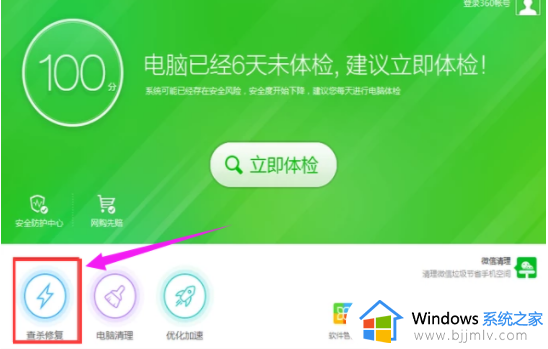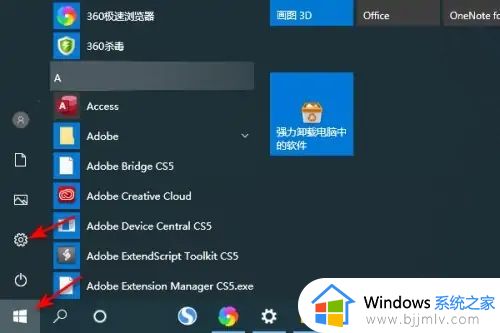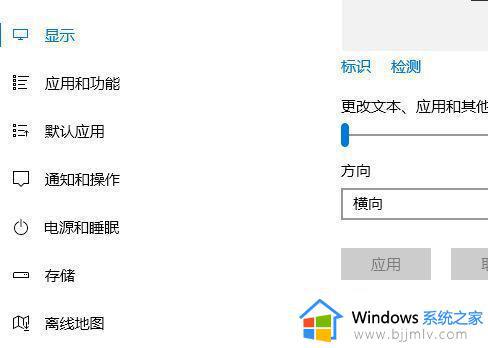win10笔记本如何恢复出厂设置 win10笔记本电脑怎么重置系统
更新时间:2023-09-06 09:23:24作者:skai
我们大家如果对win10操作系统不太熟悉的话,很容易因为一些操作导致电脑出现系统故障,这个时候我们其实可以通过将win10笔记本电脑恢复出厂设置来解决问题,但是许多小伙伴都不知道怎么操作,那么win10笔记本如何恢复出厂设置呢?接下来小编就教给大家win10笔记本电脑怎么重置系统,一起来看看吧。
具体方法:
1、按下键盘快捷键Win加i,打开设置界面,然后点击更新与安全。
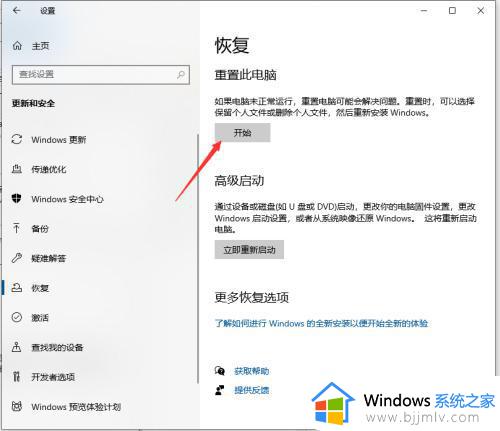
2、点击左侧的“恢复”栏,再找到“重置此电脑”选项,点击“开始”按钮。
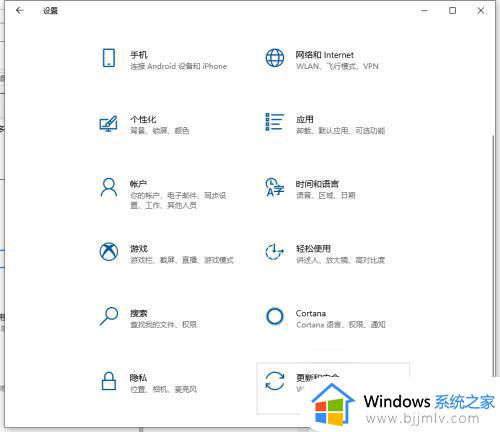
3、接着进入到系统初始化窗口
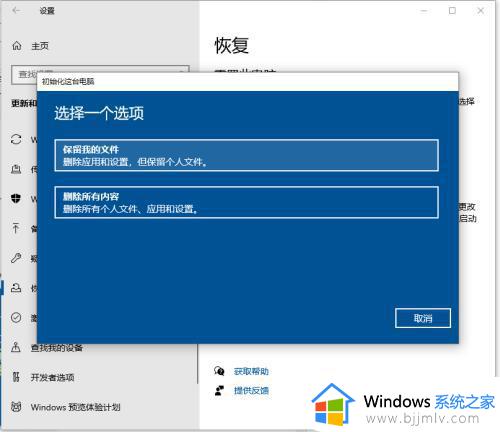
4、然后就可以开始重置恢复出厂设置了。
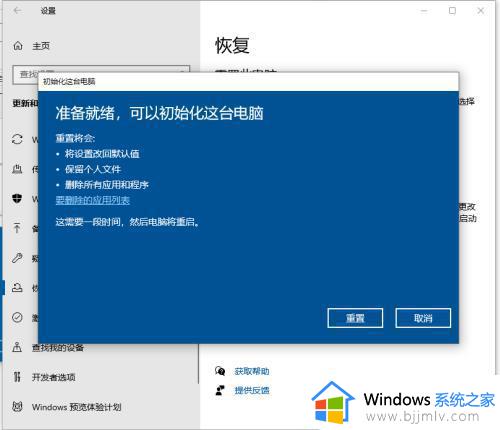
以上全部内容就是小编带给大家的win10笔记本电脑重置系统方法详细内容分享啦,小伙伴们如果你们有需要的话就快点跟着小编一起来看看,希望本文可以有效的帮助到你。